Kuidas Facebookis küsitlust luua?

Kui otsite, kuidas luua Facebookis küsitlust, et saada inimeste arvamust, siis meilt leiate kõik lahendused alates sündmustest, messengerist kuni looni; saate Facebookis küsitluse luua.
Olgu see tööalane või isiklik, e-kirjad on kõige usaldusväärsem suhtlusallikas. Kuna turundajad kasutavad seda suhtlusallikat ka reklaamieesmärkidel, kipume meie postkasti hunniku koormat saama. Kas see juhtub kunagi, kui avate kuu aja pärast oma e-posti postkasti ja näete ekraanil tulva e-kirju? Jah, juhtub kogu aeg!
Postkasti haldamine võib sel konkreetsel juhul olla tüütu ülesanne ja kõigi meilide kaustadesse korrastamine võib võtta peaaegu igaviku. Täname Microsoft Outlooki ühe käepärase tööriista, tuntud kui Conversation Cleaner, pakkumise eest, mis tõhusalt kustutab või teisaldab vestlusest üleliigsed meilid, muutes seeläbi meie postkasti organiseeritumaks. Saate seda vestlustööriista kasutada üksikute vestluste, kaustade ja selle alamkaustades, kuidas soovite.
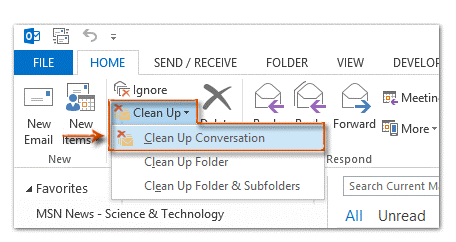
Loe ka:-
 5 parimat RAM-i puhastajat ja võimendajat... Kas plaanite osta uut arvutit, kuna vanem töötab aeglaselt? Siin on, kuidas saate optimeerida ja...
5 parimat RAM-i puhastajat ja võimendajat... Kas plaanite osta uut arvutit, kuna vanem töötab aeglaselt? Siin on, kuidas saate optimeerida ja...
Seega, kui teil on ühest sõnumist mitu koopiat, hakkab vestluste puhastustööriist tööle ja eemaldab teie Outlooki kontolt kõik üleliigsed koopiad. Siin on lühijuhend vestluse puhastamise tööriista kasutamiseks Outlookis.
Alustame! See toimib järgmiselt.
Kuidas kasutada Outlookis vestluse puhastamise tööriista
Käivitage MS Outlook ja minge jaotisse Fail> Valikud> E-post ja seejärel kerige allapoole, kuni leiate jaotise "Vestluse puhastamine".
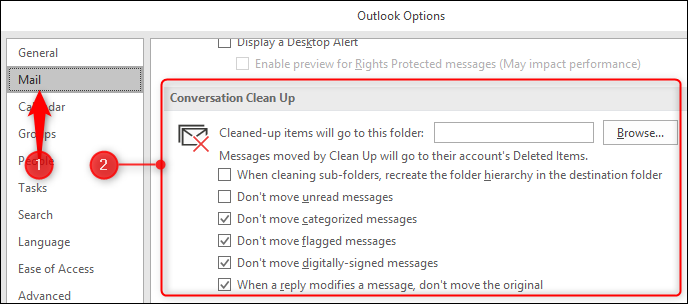
Nüüd alustamiseks puudutage nuppu "Sirvi", et valida kõvakettalt kaust, kuhu kõik üleliigsed meiliüksused liiguvad. Samuti saate märkida või tühjendada loendis olevaid suvandeid, näiteks seda, kas soovite teisaldada märgistatud vestlusi, kategoriseeritud sõnumeid ja nii edasi. Lülitage parameetrid sisse või välja vastavalt oma eelistustele, olenevalt olukorrast.
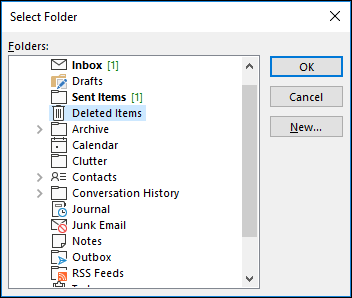
Kui olete kõik valikud määranud, puudutage nuppu "OK".
Edaspidi, kui olete tagasi Outlooki avakuval, otsige avalehe vahekaardilt nuppu "Puhasta".
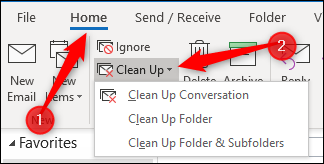
Nüüd näete rippmenüüs kolme valikut, kas soovite puhastada vestlust, kausta või alamkausta. Edasi jätkamiseks tehke oma valik.
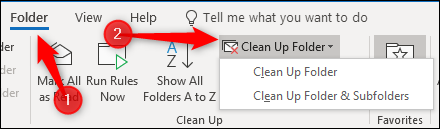
Kui soovite valida kausta valiku, on alternatiivne valik kaust > Puhasta kaust. Olgu kuidas on.
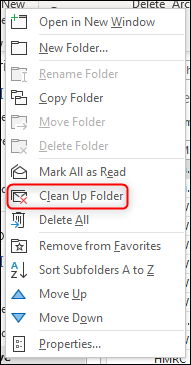
Kui kasutate Outlook Cleaneri tööriista esimest korda, näete hüpikakna hoiatust, mis küsib, kas soovite seda toimingut jätkata. Edasi jätkamiseks puudutage valikut „Kaust puhastamine”.
Ärge unustage märkida ka valikut "Ei soovi seda sõnumit tulevikus enam näha".
Nüüd hakkab vestluse puhastustööriist tööle. Skannige üleliigsete meiliüksuste kontrollimiseks kogu oma e-kirju. Ja eriti, kui kasutate seda tööriista oma süsteemis esimest korda, võib kogu teie postkasti skannimiseni kuluda veidi aega.
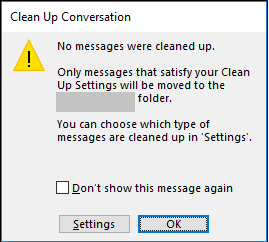
Loe ka:-
Microsoft Office'i 7 parimat alternatiivi aastal 2021 Kas kasutate tekstidokumentide redigeerimiseks igapäevaselt MS Office'i? Kas soovite proovida uusi kontorikomplekte? Kui...
Aga noh, hea on see, et saad lasta sellel protsessil taustal käia ja vahepeal Outlooki kasutada. Niipea, kui tööriist teie e-kirju skannib, lõpetatakse see automaatselt taustal ilma teie tööd katkestamata. Kui aga selliseid e-kirju teie meilikaustadest ei leita, teavitab see teid kindlasti teatega „Ühtegi sõnumit ei puhastatud”.
Kokkuvõttes on see Outlooki jaoks väärt tööriist. Oleme kindlad, et leiate oma postkastist murdosa üleliigsetest meilidest, mille eest peab kindlasti hoolitsema tööriist Conversation Cleaner.
Loodetavasti kaotas see ajaveebi kõik teie kahtlused, kuidas Outlookis vestluse puhastamise tööriista kasutada ? Saate seda tööriista aeg-ajalt proovida ja kasutada, et hoida oma postkasti korras ja korras, kasutades selleks vaid ainulaadseid meilikoopiaid.
Kui otsite, kuidas luua Facebookis küsitlust, et saada inimeste arvamust, siis meilt leiate kõik lahendused alates sündmustest, messengerist kuni looni; saate Facebookis küsitluse luua.
Kas soovite aegunud pääsmeid kustutada ja Apple Walleti korda teha? Järgige selles artiklis, kuidas Apple Walletist üksusi eemaldada.
Olenemata sellest, kas olete täiskasvanud või noor, võite proovida neid värvimisrakendusi, et vallandada oma loovus ja rahustada meelt.
See õpetus näitab, kuidas lahendada probleem, kuna Apple iPhone'i või iPadi seade kuvab vales asukohas.
Vaadake, kuidas saate režiimi Mitte segada iPadis lubada ja hallata, et saaksite keskenduda sellele, mida tuleb teha. Siin on juhised, mida järgida.
Vaadake erinevaid viise, kuidas saate oma iPadi klaviatuuri suuremaks muuta ilma kolmanda osapoole rakenduseta. Vaadake ka, kuidas klaviatuur rakendusega muutub.
Kas seisate silmitsi sellega, et iTunes ei tuvasta oma Windows 11 arvutis iPhone'i või iPadi viga? Proovige neid tõestatud meetodeid probleemi koheseks lahendamiseks!
Kas tunnete, et teie iPad ei anna tööd kiiresti? Kas te ei saa uusimale iPadOS-ile üle minna? Siit leiate märgid, mis näitavad, et peate iPadi uuendama!
Kas otsite juhiseid, kuidas Excelis automaatset salvestamist sisse lülitada? Lugege seda juhendit automaatse salvestamise sisselülitamise kohta Excelis Macis, Windows 11-s ja iPadis.
Vaadake, kuidas saate Microsoft Edge'i paroole kontrolli all hoida ja takistada brauserit tulevasi paroole salvestamast.







